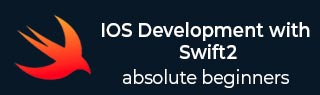使应用程序具有交互性
在本章中,我们将介绍 iOS 为与用户交互提供的一些新事物和 UI 功能。我们将添加 -
- 文本字段
- 标签
- 按钮及其操作
此外,我们将用 swift 编写动态标签的代码,它将显示用户输入的输入的计算结果。
标题“使我们的应用程序具有交互性”是指使我们的应用程序与用户交互。因此,在这里我们赋予用户交互和控制应用程序的能力。
添加文本字段
在这里,我们将再次制作一个新项目。它应该易于管理,因为我们已经讨论了如何在 Xcode 中创建新项目。
好的,我们现在将创建一个名为“My Dog's Age”的新项目。创建该项目后,我们将单击“Main.storyboard”文件并按照下面给出的步骤操作。
在实用程序窗格的搜索栏(位于 Xcode 右下角)中,搜索 Label。单击该标签并将其拖动到 main.storyboard /(视图)。然后,双击标签并将其重命名为 - “My Dog's Age”。
搜索“文本字段”,单击该文本字段并将其拖到您的视图中。选择此文本字段后,转到属性检查器并将键盘类型更改为数字键盘,以便只能输入数字,如下图所示。

添加按钮到我们的视图
现在在搜索栏中搜索按钮。将其拖到您的视图中,双击它并将其重命名为“计算”。
添加标签到视图
搜索标签并将其添加到按钮下方,以显示年龄输出。双击并将标签清空并稍微拉伸,以便可以看到完整的输出。
提示- 如果您无法通过双击重命名,则选择该项目,然后在实用程序窗格中 -属性检查器,有该项目的标题,修改该项目并按回车键,如下面的屏幕截图所示。

现在,您的 Main.storyboard 应如下所示。

我们不会就此停止,现在我们将讨论如何将图像添加到 main.storyboard。
将图像添加到我们的视图中
首先,我们应该首先搜索要添加到项目中的图像。您可以下载下面给出的图像 -

将此图像复制到您的项目中,或将此图像拖到您的项目中,然后您将看到以下窗口。

确保选择、复制项目(如果需要)并创建组。单击“完成”按钮。
现在,转到“实用程序窗格”→“对象库”并搜索“图像视图”。将图像视图拖到您的视图中。现在您的视图应如下面给出的屏幕截图所示。

现在,单击此图像视图,您刚刚将其拖入视图中,然后您将看到在实用程序区域中有一个名为“图像”的选项来选择图像。单击该箭头,您将看到所有可用的图像。确保您已选择这个新添加的图像视图。

现在您已经为图像视图选择了图像,您的最终视图应如下所示。对于这个应用程序,这是我们将使用 main.storyboard 做的唯一事情。
这是添加所有 UI 元素后的视图。

之后,我们就得到了代码的逻辑实现,如果您已经完成了这一步,我们将继续该实现。
现在,选择视图控制器并通过单击右上角的助理编辑器按钮打开助理编辑器(如下面的屏幕截图所示)。

现在,我们的视图应如下所示。

向我们的应用程序添加功能
到目前为止,我们的应用程序只是一个静态应用程序,它不会响应任何内容,也不会因用户交互而发生变化。
现在是将 UI 元素连接到代码的主要部分,UI 将根据用户输入进行更改。“ViewController.swift”文件是我们的主文件,我们将在其中为当前视图编写代码。
注意- 目前我们正在使用单个视图,稍后我们将讨论多个视图。我们将讨论不同的文件如何控制不同的视图。
单击文本字段,按下 Control 并将光标拖动到屏幕的第二部分,即 viewcontroller.swift 文件。您将看到一条蓝线连接我们的视图和 swift 文件。当您释放鼠标时,您将看到一个弹出窗口,要求输入。

提示- 使用与您的输入字段类似的任何名称填充“名称”字段。一个重要的一点是,名称不能有空格,因此您可以像上图所示那样编写它,即如果名称有多个单词,则第一个单词应小写,然后是每个下一个单词的第一个字母单词将成为大写。
按照相同的步骤连接其余的元件。请记住,对于文本字段和标签,类型为 Outlet。但是,在添加按钮时,类型必须是操作,如下图所示。

在这个阶段,我们的 viewcontroller.swift 看起来像 -

现在,在按钮操作中添加以下行 -
var age = Int(enteredAge.text!)! * 8 yearsLabel.text = String(age);
提示-在 swift 中,我们不需要添加分号来结束一行,但即使我们添加分号,编译器也不会报告任何错误。
在上面的代码中,第一行声明了一个变量“age”,我们将在下一章中讨论它。然后我们分配用户输入的值,将其转换为整数,然后乘以 8。
在第二行中,我们将“age”的值分配给输出标签。在此阶段,我们的视图控制器将如下所示 -

现在,我们将运行我们的应用程序,这就是它的显示方式。

提示-如果您的键盘在第一次运行时没有出现,请打开模拟器,单击硬件,转到键盘,然后单击切换软件键盘。
在下一章中,我们将讨论一个名为Playground的新工具。我们还将学习一些更快速的概念,如变量、字典、数组循环、类和对象。